iPhoto for iOS (iPad): Diabemutató létrehozása
Diabemutató létrehozása és megtekintése
-
Koppintson egy vagy több fotóra, albumra, eseményre vagy naplóra, és koppintson a
 gombra.
gombra. -
Koppintson a Diabemutató elemre.
-
Erősítse meg vagy módosítsa a diabemutatóban megosztani kívánt fotókat az egyik opció kiválasztásával.
-
Folytassa a kiválasztott fotókkal: Koppintson a Kiválasztott elemre.
-
Diabemutató létrehozása megjelölt fotóiból: Koppintson a megjelölt elemre.
-
Diabemutató létrehozása a bélyegkép rács összes fotójából: Koppintson az Összes opcióra.
-
Más fotó vagy több fotó kiválasztása: Koppintson a Kiválasztás elemre, koppintson rá az egyes fotókra, majd a Következő gombra.
-
Más fotótartomány kiválasztása: Koppintson a Kiválasztás, majd a Tartomány elemre, aztán koppintson a tartomány első és utolsó fotójára, végül a Következő gombra.
-
-
A diabemutató stílusának módosításához koppintson a Stílus elemre, majd a kívánt opcióra.
-
Ha zenét kíván adni a diabemutatóhoz, akkor koppintson a Zene lejátszása opcióra.
Az iPhoto alkalmazás zenegyűjteményt tartalmaz; dal kiválasztásához koppintson a Téma zenéje gombra. Ha készülékéről szeretne dalt kiválasztani, akkor koppintson a Zene elemre. Ha egynél több dalt választ ki, akkor azok a kiválasztásuk sorrendjében lesznek hallhatók.
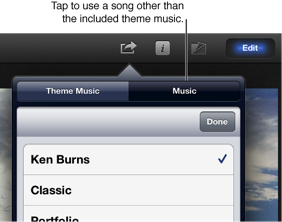
-
Koppintson a Diabemutató indítása gombra.
A diabemutató vezérlők megtekintéséhez koppintson a képernyőre a diabemutató lejátszása közben.
A diabemutató leállításához koppintson a képernyőre, majd az X elemre.